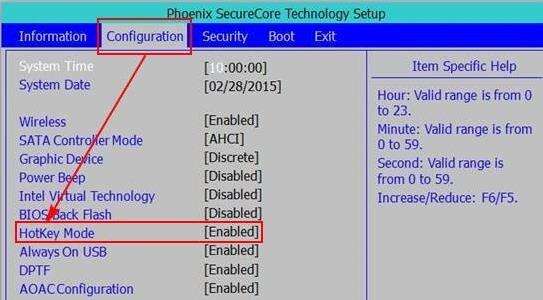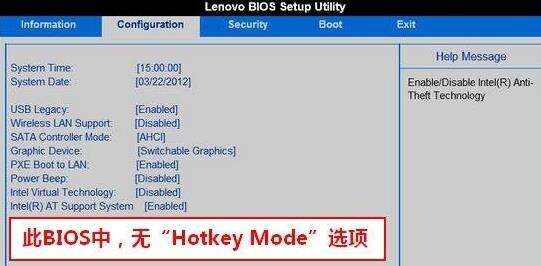win10系统笔记本电脑f1到f12功能键关闭的方法教程
系统教程导读
收集整理了【win10系统笔记本电脑f1到f12功能键关闭的方法教程】操作系统教程,小编现在分享给大家,供广大互联网技能从业者学习和参考。文章包含637字,纯文字阅读大概需要1分钟。
系统教程内容图文
2、然后电脑会开机启动,屏幕出现菜单列表,使用键盘↑↓方向键选择“BIOS Setup”选项,并按下Enter回车键,即可进入BIOS,如图。
3、进入BIOS后,移动到第二个选项,“Configuration”,找到“Hotkey Mode”热键模式选项,默认为“Enable”开启状态,即F1-F12为媒体功能。
若希望将F1-F12切换为传统功能,使用键盘↑↓方向键选择到“Hotkey Mode”热键模式选项按下Enter回车键,切换为“Disable”关闭模式即可,如图。
4、最后按下键盘Fn+F10键(或F10键),在弹出的提示框中使用方向键选择“Yes”并按下Enter回车键即可保存并退出BIOS设置。这时,你可在进入Windows系统后,重新测试F1-F12的热键功能是否可以正常使用。
若您使用的BIOS中也无“Hotkey Mode”热键模式切换开关(如下图),那么要使用传统功能,建议外接传统USB键盘使用,如图。
系统教程总结
以上是为您收集整理的【win10系统笔记本电脑f1到f12功能键关闭的方法教程】操作系统教程的全部内容,希望文章能够帮你了解操作系统教程win10系统笔记本电脑f1到f12功能键关闭的方法教程。
如果觉得操作系统教程内容还不错,欢迎将网站推荐给好友。